Din obișnuință, sau din ignoranță, unii utilizatori de computere și laptopuri folosesc meniul BIOS sau UEFI pentru a porni de pe dispozitivul pe care se află fișierele de instalare Windows, pentru a lansa un LiveCD sau o copie de rezervă a sistemului. Dar pentru asta poți folosi meniul Boot, mai ales că această opțiune este mai practică și mai simplă. Este suficient să apelați meniul cu o tastă specială și să selectați dispozitivul (hard disk, unitate flash USB, unitate DVD) de pe care se va efectua descărcarea.
Puteți afla cum să intrați în meniul de pornire pe laptopuri și computere din acest ghid.
Întrucât producătorii nu au o regulă specifică pentru atribuirea unui buton pentru a apela meniul de pornire, fiecare dintre ei îl alege pe cel pe care îl consideră ideal pentru această sarcină. Acest manual listează tastele care, în majoritatea cazurilor, vor afișa meniul de pornire. În plus, aici sunt menționate nuanțele apelării lui pe laptop-uri cu Windows 10 preinstalat și exemple date în mod specific pentru laptopuri Asus, Lenovo, Samsung și altele, precum și plăci de bază de la Gigabyte, MSI, Intel și așa mai departe.
Informații generale despre intrarea în meniul de boot al BIOS
Producătorii oferă chei speciale atât pentru intrarea în BIOS sau UEFI, cât și pentru apelarea meniului Boot. În primul caz, poate fi Del, F2, sau combinația Alt + F2... Al doilea poate fi folosit Esc, F11 sau F12, dar există și excepții, care sunt enumerate mai târziu în articol. De obicei, solicitarea cheii pentru a intra în meniul de pornire este afișată pe ecran în timpul pornirii computerului, dar nu este întotdeauna cazul.
Caracteristicile Boot Menu Boot pe Windows 10
Pe laptopurile și computerele cu Windows 10, este posibil ca tastele de mai sus să nu funcționeze. Acest lucru se datorează faptului că închiderea în acest sistem de operare nu este exact asta. Acest proces seamănă mai mult cu hibernarea. Prin urmare, atunci când utilizați F12, F11, Escși alte taste din meniul de pornire pot să nu apară.
În acest caz, una dintre următoarele metode poate ajuta la intrarea în meniul de pornire:


Cum să apelați meniul de pornire pe Asus
În cazul plăcilor de bază Asus, puteți intra în meniul Boot folosind tasta F8 imediat după pornirea computerului. De fapt, ca atunci când încercați să intrați în BIOS sau UEFI cu cheile Del / F9... Pe laptopurile ASUS se poate folosi una dintre opțiuni - accesarea meniului de pornire apăsând F8 sau Esc.

Cum să intrați în meniul de pornire pe laptopurile Lenovo
Pe aproape toate monoblocurile și laptopurile de la Lenovo, cheia este responsabilă pentru lansarea meniului de pornire. F12... Ca și pe alte dispozitive, trebuie apăsat atunci când este pornit. Există, de asemenea, modele în care este prevăzut un buton săgeată mic separat pentru a intra în meniul de pornire. Este adesea situat lângă butonul de pornire.

Cum să deschideți meniul de pornire pe laptopurile Acer
Laptopurile Acer și echipamentele multifuncționale au o singură cheie pentru a intra în meniul de pornire - F12... Cu toate acestea, puteți intra în acest meniu numai după ce ați activat o opțiune specială. Pentru a-l activa, atunci când porniți computerul, trebuie să intrați în BIOS folosind cheia F2 si schimba starea Dezactivat pe Activat punct opus F12 Meniul de pornireîn principalii parametri BIOS.

Alte modele de laptop si placi de baza
Mai jos este o listă de taste pentru intrarea în meniul Boot pe laptopuri și PC-uri cu plăci de bază de la diferiți producători.
Plăci de bază:
- Gigabyte - F12.
- MSI - F11.
- Intel - Esc.
- AsRock - F11.
- Megatendințe americane - F8.
Laptop-uri și echipamente multifuncționale:
- HP - F9 sau Esc, apoi tasta F9.
- Dell - F12.
- Samsung - Esc.
- Sony - F11.
- Toshiba - F12.
- Packard Bell - F12.
Boot Menu este un meniu care vă permite să selectați dispozitivul pe care sistemul îl va procesa mai întâi. Această funcție este utilizată în mod activ pentru a înlocui sistemele de operare și pentru a efectua diagnostice, cum ar fi RAM cu MemTest.
Această funcție este extrem de convenabilă, deoarece este destinată unei lansări unice a echipamentului, ca purtător principal. Aceeași funcție este necesară la instalarea Windows, deoarece nu necesită schimbarea priorităților.

După finalizarea acțiunilor necesare pentru a intra în meniu, vor fi afișate toate dispozitivele care sunt conectate la ora curentă în computer și cu care programul este posibil să pornească.
Din păcate, nu există un numitor în întrebarea de a intra în meniul descris, deoarece nu există încă un standard dur în această industrie. Cu toate acestea, există o dependență între producător și acțiunile necesare pentru lansarea meniului de pornire, care va fi discutată în detaliu în articol.
Informații generale despre intrarea în meniul de pornire
Boot Menu este folosit pentru a specifica de pe ce dispozitiv trebuie lansat programul. Desigur, BIOS-ul are deja o astfel de funcționalitate, dar pentru o utilizare unică, de exemplu, un program, este mai bine să utilizați meniul de pornire.
O întrebare interesantă este cum să apelezi meniul de boot de pe placa de bază pentru că nu există standarde în acest sens. Fiecare producător folosește opțiuni diferite. Cel mai adesea, apare un indiciu despre cum să mergeți la o secțiune. În general, se folosesc butoanele F8, F9, F11, F12 și Esc.
Pentru a lansa meniul dorit, apăsați tasta corespunzătoare mărcii dvs. de placă de bază în timpul pornirii sistemului. Adesea, mai multe dintre butoanele de mai sus sunt folosite. Puteți obține informații mai precise accesând secțiunea corespunzătoare producătorului computerului dvs.

Există, de asemenea, mici diferențe în lansarea meniului necesar în monoblocuri și laptopuri care au preinstalat Windows 8 și o versiune ulterioară.
Cum să intri în meniul de pornire pe un netbook? - Pentru a complica lucrurile, este posibil ca laptopurile să nu utilizeze o oprire completă, ci să hiberneze. Această opțiune este destul de justificată, deoarece readuce computerul la o stare de funcționare mai rapid, dar nu este potrivită pentru a intra în meniu. Tot ce trebuie să faceți este să opriți complet netbook-ul, să țineți apăsat Shift și să faceți clic pe „Oprire”. Dacă acest lucru nu ajută, atunci trebuie să configurați secțiunea „Alimentare”.
Lansarea meniului de pornire în Windows 8, 8.1, 10
Chestia este că computerele personale din această configurație folosesc cel mai adesea modul de hibernare în loc de oprirea obișnuită. Adesea, acest lucru are un efect pozitiv asupra timpului de pornire a sistemului, iar procesele lansate în ultima sesiune sunt restaurate, dar în acest caz această metodă nu este potrivită pentru noi, pentru a face acest lucru, utilizați una dintre următoarele opțiuni:
1. Reporniți computerul folosind opțiunea corespunzătoare din meniu, nu trebuie doar să opriți butonul și să-l porniți din nou, din motivul descris anterior;
2. În momentul în care apăsați butonul „Oprire”, țineți apăsată tasta Shift, datorită acestei proceduri, PC-ul se va opri complet, apoi apăsați tasta dorită în momentul pornirii;
3. Poate fi necesar să dezactivați pornirea rapidă.
- Deschideți meniul „Start”;
- Accesați „Panou de control”;
- Selectați țigla cu numele „Power Supply”;

- Urmați linkul „Acțiuni ale butoanelor de alimentare”;

- Dezactivați elementul „Pornire rapidă”.
După parcurgerea acestor pași, în momentul în care sistemul pornește, va trebui să apăsați tasta necesară, de obicei Esc, F8, F9, F11, F12. Informații mai detaliate despre modelul plăcii de bază sunt indicate mai jos în paragraful corespunzător.
Accesarea meniului de pornire pentru producătorul Acer
Acest producător pe toate configurațiile de computere, all-in-one și laptop-uri folosește aceeași cheie pentru a intra în meniul Boot, acest buton este F12. O caracteristică distinctivă este doar un element din BIOS sau UEFI, care include handlerul necesar, adică nu se va întâmpla nimic până când nu activați această funcție, uneori funcționează implicit, pentru aceasta:
1.Intră în BIOS, pentru acest boot apăsați F2 sau Del;
2. Găsiți elementul „F12 Boot Menu”;
3. Trebuie să înlocuiți valoarea cu „Activat”;

4. Reporniți computerul.
După efectuarea acestor manipulări, meniul de pornire ar trebui să devină disponibil apăsând F12.
Meniul de pornire pentru Asus
Pentru marea majoritate a calculatoarelor la baza cărora se află această platformă, trebuie să apăsați F8 pentru a lansa meniul Boot, dar la laptopuri totul este puțin mai complicat, există o oarecare diviziune aici.
Pentru majoritatea laptopurilor Asus se folosește butonul Esc, dar acest lucru este mai probabil pentru computerele mai mult sau mai puțin moderne, iar pentru modelele care încep cu K și majoritatea cu X, se poate folosi F8.
Accesarea meniului de pornire în laptopurile Lenovo
Este destul de usor sa mergi in meniul de interes datorita tastei F12, este folosita in toate modelele. Această situație este valabilă și pentru monoblocurile de la același producător. O caracteristică distinctivă este un buton special situat pe carcasă, lângă includerea standard, de obicei este desenată o săgeată circulară pe acesta, făcând clic pe el puteți ajunge la meniul de opțiuni speciale pentru pornirea sistemului.

Informații despre alți producători
Pentru majoritatea producătorilor, nu are sens să descriem instrucțiunile pentru trecerea la meniul de pornire, deoarece singura diferență este cheia necesară, iar orice altceva funcționează conform schemei standard, deci:
- Laptop-uri Dell, Toshiba și plăci de bază Gigabyte - F12;
- Laptop-uri Samsung și plăci de bază Intel - Esc;
- Laptop-uri HP - F9;
- Plăci de bază AsRock și MSI - F

Acest lucru ar trebui să fie suficient pentru a lansa Boot Menu cu orice configurație a computerului, dacă aveți un producător puțin cunoscut, ar trebui să utilizați instrucțiunile care ar trebui să fie prezentate pe site-ul producătorului.
Dacă mai aveți întrebări pe tema „Cum să intrați în meniul de pornire pe laptop și computer?”, le puteți întreba în comentarii
dacă (funcția_există („evaluările”)) (evaluările_();)?>
Uneori devine necesar să porniți un computer (sau un laptop - nu există nicio diferență) ocolind sistemul de operare instalat de pe medii externe: discuri CD / DVD sau unități flash. Acestea pot fi așa-numitele LiveCD-uri sau alte utilitare pentru recuperare, testare și alte nevoi.
1. Introduceți unitatea flash în conectorul USB sau introduceți discul în unitate. În cazul unei unități de dischetă, o puteți deschide doar când computerul rulează (nu vom vorbi despre metoda folosind un ac sau ac de păr).
2. Porniți computerul. Apare o fereastră cu un ecran de splash (de obicei sigla plăcii de bază) și în partea de jos a ecranului, de regulă, se va scrie ce tastă trebuie apăsată pe tastatură pentru a putea descărcați biosși intrați în meniul de pornire... Trebuie să aveți timp să apăsați tasta dorită înainte ca sistemul de operare să înceapă să se încarce. În caz contrar, va trebui să reporniți computerul și să încercați din nou.
Sfat: apăsați tasta dorită în mod repetat de îndată ce ecranul monitorului se aprinde când este pornit.
Dacă trebuie să porniți o singură dată de pe un mediu extern, atunci puteți utiliza meniul rapid de pornire (setările nu vor fi reținute). Dacă intenționați să porniți de pe discuri și unități flash în mod regulat, puteți configura Bios. Nu vă sfătuiesc să faceți acest lucru pentru a porni de pe unități flash, deoarece apoi, la pornire, sistemul va încerca mai întâi să pornească de pe unitățile flash (dacă ați uitat să le eliminați) și abia apoi să vă acceseze hard diskul. Acest lucru va dura mai mult timp la pornirea computerului și la încărcarea sistemului de operare. A fost o digresiune lirică, să revenim la acțiuni practice.
În cele mai multe cazuri, pe plăcile de bază de la diferiți producători, butoanele de pornire Biosși Meniul de pornire variat.
3.1. Pentru Lansați meniul de pornire de obicei, se folosește una dintre tastele de pe rândul de sus al tastaturii. Cel mai adesea: Esc, F1, F2, F7, F11, F12 .
Meniul de pornire arată cam așa:
Lista conține toate mediile de pe care puteți încerca să porniți: unități de dischetă, hard disk, unități flash (în acest caz HL-DT-STDVDRAM GT40N este o unitate de dischetă și WDC WD5000BPVT-60HXZT3 - hard disk, dacă introduceți o unitate flash USB, atunci va apărea cu această listă). Utilizați săgețile de pe tastatură pentru a selecta media dorită și apăsați introduce... Va porni de pe suportul specificat, dar alegerea noastră nu va fi reținută. Dacă trebuie să descărcați din nou, operațiunea va trebui repetată.
3.2. Dacă dintr-un motiv oarecare nu ați putut porni de pe un disc sau o unitate flash folosind descrierea din paragraful 3.1., atunci mergeți la Setări bios.
Cele mai frecvente taste folosite pentru Boot Bios Vedeți și tastele rândului de sus al tastaturii: Del, F2, Esc, F10, F12 .
Intrăm în Bios. Figura arată una dintre opțiunile pentru aspectul său. Interfața de pe diferite plăci de bază poate diferi, dar esența setărilor necesare rămâne aceeași.
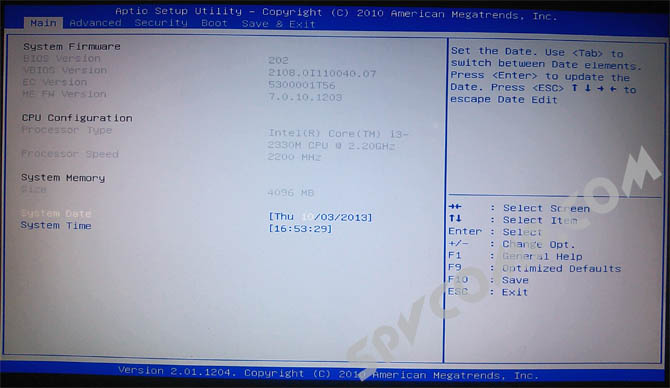
Găsiți secțiunea Boot(sau Meniul de pornire). Intrăm în el apăsând tastele săgeți - stânga-dreapta - și apăsăm introduce, pentru a extinde secțiunea.
Selectați cu săgeți Opțiunea de pornire # 1(poate fi numit Prioritate prima pornire sau similar) și apăsați introduce... Se deschide o fereastră de selecție. Aici indicăm de la ce dispozitiv dorim să pornim mai întâi. Selectați și faceți clic introduce .

În mod similar, puteți aloca dispozitivul de pe care vom porni în a doua ordine etc.
Dacă nu l-ați găsit pe al dvs. în lista de dispozitive (de exemplu, dacă vom porni de pe o unitate flash USB, iar computerul a decis că acesta este un alt hard disk). Atunci ar trebui să mergi la secțiune Priorități pentru hard disk... Toate hard disk-urile vor fi prezentate acolo și puteți seta ordinea de pornire pentru ele în același mod.
După ce au fost făcute toate modificările necesare, faceți clic F10 (care de fapt apelează comanda Salvează și ieși - Salvează și ieși) și confirmați salvarea setărilor selectând da(uneori trebuie să introduceți o literă y de la tastatură).
Asta e tot. Noroc!
Ziua bună tuturor.
Când instalați Windows (de exemplu), este foarte adesea necesar să selectați un mediu de pornire, altul decât hard diskul. Acest lucru se poate face în două moduri:
1) Accesați BIOS și schimbați coada de pornire (adică puneți unitatea flash USB în coada de pornire în fața HDD-ului - în acest fel computerul va verifica mai întâi unitatea flash USB pentru înregistrările de pornire și abia apoi hard disk-ul) ;
2) Apelați meniul Boot și selectați un anumit mediu de pornire în el în acest moment. După părerea mea, această opțiune este chiar mai bună decât prima: este mai rapidă și nu trebuie să mergi înainte și înapoi în BIOS pentru a schimba coada de boot.
Pentru a intra în BIOS (apelați Boot Menu) în majoritatea cazurilor se folosesc tastele: F2, Del, Esc, F12 (în funcție de producătorul dispozitivului). Trebuie să apăsați butonul imediat după pornirea computerului (puteți de mai multe ori pentru a nu pierde momentul potrivit.
Apropo, dacă te uiți cu atenție la primul ecran, care este vizibil imediat după pornirea computerului, atunci este adesea scris un buton pe el pentru a intra în setările dorite (apelați meniul). Un exemplu este prezentat mai jos.

Orez. 1. Bios dublu. Buton DEL - introduceți setările BIOS, butonul F12 - Apelați meniul de pornire.
Tabelul 1: taste rapide pentru computere
Pentru a utiliza tabelul - trebuie să știți ce placă de bază aveți, versiunea BIOS. Puteți afla în mai multe moduri, voi da cel mai rapid:

Un program gratuit simplu care vă va spune multe despre hardware-ul dvs. De exemplu, puteți afla informații despre: procesor (CPU), RAM (Ram), placa de bază (Placă de bază), placă video (grafică), unități HDD, SSD (stocare), etc. În plus, puteți afla și controla Componentele principale ale temperaturii online: hard disk, placă video, procesor.
O captură de ecran a funcționării acestui utilitar este prezentată în Fig. 2.

Orez. 2. Speccy - obținerea de informații despre placa de bază
Tabelul 1
| Placa de baza | Versiunea BIOS | Tasta rapidă | Care meniu va fi deschis |
|---|---|---|---|
| Acer | Del | Intră în Configurare | |
| F12 | Meniul de pornire | ||
| ASRock | AMI | F2 sau DEL | rulați Setup |
| F6 | Flash instant | ||
| F11 | Meniul de pornire | ||
| TAB | comutați ecranul | ||
| Asus | Premiul Phoenix | DEL | Configurarea BIOS-ului |
| TAB | Afișează mesajul BIOS POST | ||
| F8 | Meniul de pornire | ||
| Alt + F2 | Asus EZ Flash 2 | ||
| F4 | Asus Core Unlocker | ||
| BioStar | Premiul Phoenix | F8 | Activați configurația sistemului |
| F9 | Selectați Dispozitiv de pornire după POST | ||
| DEL | Intrați în SETUP | ||
| ChainTech | Adjudecare | DEL | Intrați în SETUP |
| ALT + F2 | Introduceți AWDFLASH | ||
| ECS (EliteGrour) | AMI | DEL | Intrați în SETUP |
| F11 | BBS POPUP | ||
| FoxConn (WinFast) | TAB | Ecran POST | |
| DEL | ÎNFIINȚAT | ||
| ESC | Meniul de pornire | ||
| GigaByte | Adjudecare | ESC | Omite testul de memorie |
| DEL | Accesați SETUP / Q-Flash | ||
| F9 | Xpress Recovery Xpress Recovery 2 | ||
| F12 | Meniul de pornire | ||
| Intel | AMI | F2 | Intrați în SETUP |
Tabelul numărul 2: taste rapide (Bios / Boot Menu etc.) pentru laptopuri
Notă: la laptopurile moderne funcționează și combinația de taste în Windows: țineți apăsat butonul SHIFT + selectați butonul de repornire cu mouse-ul.
Boot Menu este o fereastră mică în care folosind mouse-ul (săgețile de pe tastatură) poți selecta dispozitivul de pe care să pornești. Un exemplu de astfel de meniu este prezentat în Fig. 3.
În funcție de producătorul dispozitivului dvs. - meniul poate diferi ușor, dar principiul de funcționare este același peste tot.

masa 2
| Producator de laptop | Versiunea BIOS | Tasta rapidă | Apel funcție/meniu |
|---|---|---|---|
| Acer | Phoenix | F2 | Intră în Configurare |
| F12 | Meniul de pornire (Schimbați dispozitivul de pornire, Meniul de selecție de pornire multiplă) | ||
| Alt + F10 | Recuperare D2D (recuperare sistem de la disc la disc) | ||
| Asus | AMI | F2 | Intră în Configurare |
| ESC | Meniu pop-up | ||
| F4 | Flash ușor | ||
| Premiul Phoenix | DEL | Configurarea BIOS-ului | |
| F8 | Meniul de pornire | ||
| Benq | Phoenix | F2 | Configurarea BIOS-ului |
| Dell | Phoenix, Aptio | F2 | Înființat |
| F12 | Meniul de pornire | ||
| eMachines (Acer) | Phoenix | F12 | Meniul de pornire |
| Fujitsu Siemens | AMI | F2 | Configurarea BIOS-ului |
| F12 | Meniul de pornire | ||
| Gateway (Acer) | Phoenix | Faceți clic pe mouse sau pe Enter | Meniul |
| F2 | Setări BIOS | ||
| F10 | Meniul de pornire | ||
| F12 | PXE Boot | ||
| HP (Hewlett-Packard) / Compaq | Insyde | ESC | Meniu de pornire |
| F1 | Informatii despre sistem | ||
| F2 | Diagnosticarea sistemului | ||
| F9 | Optiuni de bootare a dispozitivului | ||
| F10 | Configurarea BIOS-ului | ||
| F11 | Recuperare sistem | ||
| introduce | Continuați pornirea | ||
| Următorul | F1 | Apel în meniu de pornire | |
| F2 | configurarea BIOS-ului | ||
| Lenovo (IBM) | Phoenix SecureCore Tiano | F2 | Înființat |
| F12 | Meniu MultiBoot | ||
| MSI (Micro Star) | *** | DEL | Înființat |
| F11 | Meniul de pornire | ||
| TAB | Afișează ecranul POST | ||
| F3 | Recuperare | ||
| Packard Bell (Acer) | Phoenix | F2 | Înființat |
| F12 | Meniul de pornire | ||
| Toshiba | Phoenix | Esc, F1, F2 | Intră în Configurare |
| Toshiba Satellite A300 | F12 | Bios |
Tabelul 3: recuperare dintr-o partiție ascunsă (pentru laptop-uri)
Majoritatea laptopurilor moderne au o partiție ascunsă specială cu capacitatea de a restaura Windows folosind o „pereche” de taste (nu este nevoie să pregătiți o unitate flash USB bootabilă, să descărcați imagini ISO de pe Windows etc.).
De regulă, pentru a porni funcția de recuperare - după ce porniți laptopul, apăsați doar o tastă (F9, de exemplu, pe laptopurile Asus). În continuare, va apărea o fereastră în care trebuie să urmați instrucțiunile vrăjitorului de recuperare.
Notă: La restaurarea informațiilor, unitatea de sistem „C: \” este adesea formatată și toate informațiile din aceasta sunt șterse. Faceți o copie a datelor importante din acesta în avans.

Orez. 4. Laptop ACER - Recovery Service Utility
Tabelul 3
| Producator de laptop | Combinație de butoane | Notă |
|---|---|---|
| Acer | Alt + F10 | Mai întâi trebuie să introduceți bios-ul laptopului și să activați funcția de recuperare D2D. În sistemul de recuperare, implicit, parola este setată la 000000 sau AIM1R8. |
| Asus | F9 | |
| Dell Inspiron | Ctrl + F11 | |
| Fujitsu Siemens | F8 | |
| HP | F10, F11 | |
| Lg | F11 | |
| Lenovo ThinkPad | F11 | |
| MSI | F3 | |
| Packard Bell | F10 | |
| RoverBook | Alt | |
| Samsung | F4 | |
| Sony VAIO | F10 | |
| Toshiba | F8, F11 |
PS
Tabelele vor fi actualizate (în timp). Pentru completări pe tema articolului - un mare merci în avans. Noroc tuturor!
Acum ne vom da seama cum să intrăm în meniul de pornire, de obicei acest lucru este necesar pentru a selecta un dispozitiv de pornire: o unitate flash USB bootabilă sau un disc CD / DVD de pe care doriți să porniți pe computer. Boot Menu BIOS este responsabil pentru alegerea unui disc de pornire și pentru alegerea unei priorități de boot de pe discurile computerului.
Imediat după pornirea computerului, în BIOS - „sistem de intrare/ieșire de bază”, are loc inițializarea, detectarea și configurarea hardware-ului computerului, iar sistemul de operare este încărcat. Calculatoarele folosesc UEFI BIOS moderne și Legasy BIOS.
Pentru a selecta un dispozitiv de pornire, trebuie să intrați în meniul de boot al BIOS. Acest lucru va fi necesar în următoarele cazuri: la instalarea sau reinstalarea Windows sau la instalarea unui alt sistem de operare pe computer, pentru a porni de pe un LiveCD antivirus (LiveDVD) sau LiveUSB disc pentru a trata computerul de infecție, pentru a porni un alt sistem de operare care poate rula pe computer de pe un disc extern, de exemplu, rulează una dintre distribuțiile Linux de pe o unitate flash USB, în alte situații.
Discurile bootabile se găsesc de obicei pe medii amovibile: un stick USB bootabil se află pe o unitate USB, iar o imagine de sistem sau un disc live este scris pe un CD/DVD optic. Pentru a putea porni de pe o unitate externă, pe un computer, trebuie să selectați această unitate din meniul de boot al BIOS.
Pentru a lansa Boot Menu, se folosește o tastă „hot” de pe tastatură, care trebuie apăsată imediat după ce apare ecranul de boot, moment în care pe ecran este afișată sigla producătorului laptopului sau plăcii de bază. Pentru a intra cu succes în meniul de pornire, apăsați rapid tasta corespunzătoare de mai multe ori. Dacă nu vă puteți conecta imediat, încercați din nou data viitoare când porniți sistemul.
În articol veți găsi instrucțiuni și tabele pentru intrarea în meniul Boot pe un computer staționar și pe laptopuri de diferite modele.
Selectarea dispozitivelor de boot în BIOS sau Boot Menu: diferențe între cele două metode
Imediat după pornirea computerului, există două moduri de a selecta dispozitivul de pornire:
- direct din BIOS;
În primul caz, va trebui să intrați în BIOS și apoi, în fila corespunzătoare, să schimbați prioritatea descărcării efectuate de pe dispozitivele computerului. În mod implicit, sistemul este pornit de pe hard disk-ul computerului.
În lista de dispozitive, în funcție de configurația PC-ului, există echipamente de pe care se poate porni: hard disk, unitate CD/DVD, dispozitive USB conectate etc. Utilizatorul, folosind tastele săgeți de pe tastatură, selectează dispozitivul dorit, îl mută pe primul loc în listă și apoi salvează modificările în setările BIOS.
După aplicarea modificărilor, computerul va porni de pe primul dispozitiv instalat în meniul de boot al BIOS. Dacă primul dispozitiv nu are un disc de pornire, pornirea va porni de la următorul dispozitiv etc. De exemplu, computerul a fost setat să pornească de la prioritatea discului CD/DVD, iar hard discul este al doilea dispozitiv de pornire dacă nu există CD/DVD bootabil de pe disc, computerul va porni de pe hard disk. În consecință, dacă un disc Windows este introdus în unitate, computerul va porni de pe discul DVD.
Alegerea priorității de pornire în BIOS este o setare permanentă care poate fi schimbată dacă este nevoie din nou de o astfel de nevoie.
Încărcarea meniului de pornire, dimpotrivă, este o setare temporară. Într-o fereastră separată, utilizatorul intră în meniul de pornire, selectează dispozitivul de pornire pentru a rula pe computer. Această acțiune este o singură dată la ora actuală. Această metodă este convenabilă deoarece utilizatorul nu trebuie să apeleze BIOS-ul pentru a modifica setările pentru ordinea de pornire a sistemului.

Dacă trebuie să porniți din nou computerul de pe un disc de pornire (unitate flash USB sau CD / DVD), utilizatorul va trebui să intre în meniul de pornire pentru a selecta dispozitivul de pornire.
Dezactivați funcția de pornire rapidă în Windows 10, Windows 8.1, Windows 8
Pe multe computere moderne care rulează Windows 10, Windows 8.1, Windows 8, ecranul de pornire nu este afișat în timpul pornirii sistemului sau ecranul este afișat pentru o perioadă foarte scurtă de timp. Acest lucru este pentru a accelera pornirea Windows, deoarece pornirea rapidă este activată pe computer.
Totul se întâmplă atât de repede încât utilizatorul pur și simplu nu are timp să apese tasta „fierbinte” dorită pentru a intra în meniul cabină. În acest caz, va trebui să dezactivați pornirea rapidă a sistemului de operare Windows.
- În Panoul de control, selectați secțiunea „Opțiuni de alimentare”.
- În fereastra Opțiuni de alimentare, selectați Acțiunea butoanelor de alimentare.
- În fereastra „Setări de sistem”, selectați opțiunea „Modificați setările care sunt momentan indisponibile”.
- În secțiunea Opțiuni de închidere, debifați caseta de lângă Activare pornire rapidă (recomandat), apoi faceți clic pe butonul Salvare modificări.

Unele BIOS UEFI au o funcție de pornire rapidă, așa că trebuie să fie dezactivată în setările BIOS.
Cum să apelați meniul de pornire pe un computer desktop: tabel
Pe computerele desktop, intrarea în meniul de pornire depinde de producătorul plăcii de bază și de versiunea BIOS utilizată pe hardware. Practic, plăcile de bază sunt produse de renumite companii din Taiwan.
Cele mai comune taste pentru a intra în meniul de boot sunt F12, F11, Esc, alte taste de la tastatură nu sunt folosite foarte des.
| Producator placi de baza | Versiunea BIOS | Chei |
|---|---|---|
| ASUS | AMI | F8 |
| ASRock | AMI | F11 |
| Gigabyte | AMI | F12 |
| Gigabyte | Adjudecare | F12 |
| MSI | AMI | F11 |
| Intel | BIOS vizual | F10 |
| Intel | Premiul Phoenix | Esc |
| Biostar | Premiul Phoenix | F9 |
| ECS (grup de elită) | AMI | F11 |
| Foxconn | Premiul Phoenix | Esc |
Pe laptopurile Asus, majoritatea produselor folosesc tasta „Esc”. Pe dispozitivele din seria K și din seria X, tasta F8 este folosită pentru a lansa meniul de pornire.
Meniul de pornire Lenovo
Utilizatorul poate intra în meniul de pornire pe laptopurile Lenovo folosind tasta „F12”. Folosind o cheie specială pe unele modele de laptop Lenovo, puteți intra în meniul suplimentar și selectați lansarea Boot Menu acolo.
Imediat după pornirea computerului, pe un laptop HP, apăsați tasta „Esc”, apoi selectați tasta „F9” în meniul care se deschide.
Pe notebook-urile Acer, tasta F12 este folosită pentru a intra în meniul de pornire. La unele modele de laptopuri ale acestei companii, capacitatea de a intra în meniul de pornire la pornirea computerului este dezactivată.
Pentru a corecta situația, trebuie să introduceți setările BIOS și să activați tasta „F12” ca „tastă rapidă” pentru a intra în meniul de pornire. Nu uitați să salvați modificările la setările BIOS-ului.
Meniul de pornire Samsung
O caracteristică de intrare în meniul de pornire pe laptop-urile Samsung este o apăsare o singură dată pe tasta „Esc” în timp ce deschideți ecranul de pornire. Dacă apăsați din nou tasta, veți ieși din meniul de pornire.
Pentru a intra în meniul de pornire pe laptopurile Sony, utilizați tasta „F11”. Se întâmplă ca pe laptopurile Sony VAIO, opțiunea BIOS pentru a intra în meniul de boot să fie dezactivată. Pentru a modifica parametrii, trebuie să mergeți la setările BIOS și apoi să activați opțiunea „External Device Boot”.
Cum să intrați în meniul de pornire pe un laptop: tabel
Tabelul conține taste rapide pentru intrarea în meniul Boot al unui laptop de la cei mai cunoscuți și răspândiți producători. Pe unele modele de laptop, meniul de pornire, printre alte dispozitive, are o partiție de recuperare creată de producătorul computerului.
| Producator de laptop | Versiunea BIOS | Chei |
|---|---|---|
| Acer | InsydeH2O | F12 |
| Acer | Phoenix | F12 |
| ASUS | AMI | Esc |
| ASUS | Premiul Phoenix | F8 |
| Dell | Phoenix | F12 |
| Dell | Aptio (AMI) | F12 |
| eMachines (Acer) | Phoenix | F12 |
| Fujitsu Siemens | AMI | F12 |
| HP | InsydeH2O | Esc → F9 |
| Lenovo | Phoenix Secure Core | F12 |
| Lenovo | AMI | F12 |
| MSI | AMI | F11 |
| Packard Bell (Acer) | Phoenix Secure Core | F12 |
| Samsung | Phoenix Secure Core | Esc (apăsați o dată) |
| Sony VAIO | InsydeH2O | F11 |
| Toshiba | Phoenix | F12 |
| Toshiba | InsydeH2O | F12 |
Concluziile articolului
Pentru a intra în meniul Boot, imediat după pornirea computerului, sunt folosite diverse taste de la tastatură. „Tastele rapide” depind de versiunea BIOS și de producătorul dispozitivului: placa de bază sau laptop. Articolul conține instrucțiuni și tabele cu o listă a tastelor folosite pe diferite dispozitive, separat pentru computere staționare și separat pentru laptopuri.



